Esta página cubre 3 métodos para recortar un video en sus teléfonos móviles Android o tabletas Android. Los métodos son gratuitos y fáciles de comenzar.
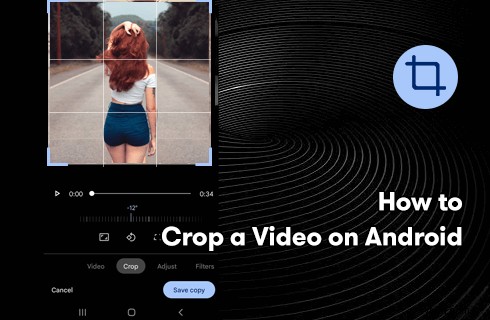
Cómo recortar un video en Android
Es bastante común que la relación de aspecto de nuestro metraje no coincida con las especificaciones de las redes sociales, o que haya algunos bordes redundantes que nos gustaría eliminar. En muchos casos, necesitamos recortar el video en nuestro teléfono móvil Android o tableta Android, y encontrar la herramienta correcta nos ahorrará muchos problemas.
Las opciones para recortar videos en sus teléfonos móviles Android crecen a medida que crece el mercado de videos compartidos. Y ahora hay una plétora de opciones para personalizar videos en su álbum. En esta publicación, encontrarás las 3 mejores soluciones para recortar videos en Android , aprenda de los tutoriales detallados para comenzar de inmediato.
(Tenga en cuenta que el recorte en esta publicación se refiere a cambiar el tamaño en lugar de recortar).
No te lo pierdas :22 mejores software de edición de video gratuito, 12 mejores aplicaciones de intercambio de rostros, 16 mejores aplicaciones de creación de introducciones
Índice
Parte 1. Cómo recortar un video en Android sin conexión usando la aplicación CapCutParte 2. Cómo recortar un video en Android en línea con Clideo
Parte 3. Cómo recortar un video en Android sin aplicación
Parte 4. Cómo recortar un video en Android:preguntas frecuentes
Cómo recortar un video en Android sin conexión usando la aplicación CapCut
Para la mayoría de los YouTubers y creadores de contenido para plataformas para compartir videos, una aplicación de edición de videos es imprescindible para hacer videos en teléfonos Android. Las aplicaciones de edición de video ayudan a editar tus videos fácilmente y no requieren una conexión a Internet estable.
El mejor recortador de video para Android es el editor de video CapCut, una aplicación de edición de video confiable y bien recibida que ganó popularidad por ser la aplicación de edición de video predeterminada para TikTok, y le permite recortar cuadros de video en pasos simples.
Ofrece ajustes preestablecidos de recorte para recortar videos en Instagram, YouTube, Facebook, TikTok, etc.
Además de la función de recorte de video, CapCut ofrece muchas otras increíbles funciones de edición de video, como edición de velocidad, zoom 3D, desenfoque de video, agregar fondos, cambiar fondos, etc.
Para comenzar, necesita tener instalada la aplicación CapCut. Si aún no lo ha tenido, consígalo en el sitio web oficial de CapCut.
Paso 1. Importar video a CapCut
Inicie CapCut en su teléfono Android, toque Nuevo proyecto para crear un nuevo proyecto de edición de video, luego importe el video que desea recortar desde su dispositivo.
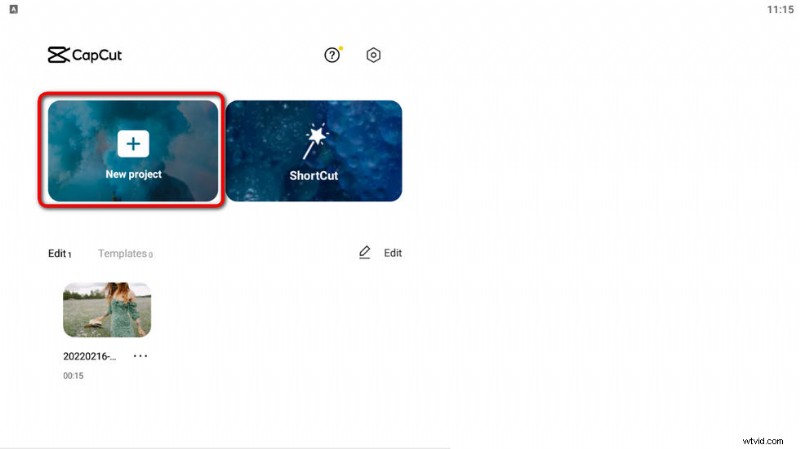
Inicie CapCut y cree un proyecto
Paso 2. Vaya a la herramienta de recorte CapCut
Toque el botón Editar inferior para dirigirse al menú de edición, presione el botón Editar y seleccione Recortar en las opciones de Edición. Luego será dirigido a la pantalla de recorte de video CapCut.
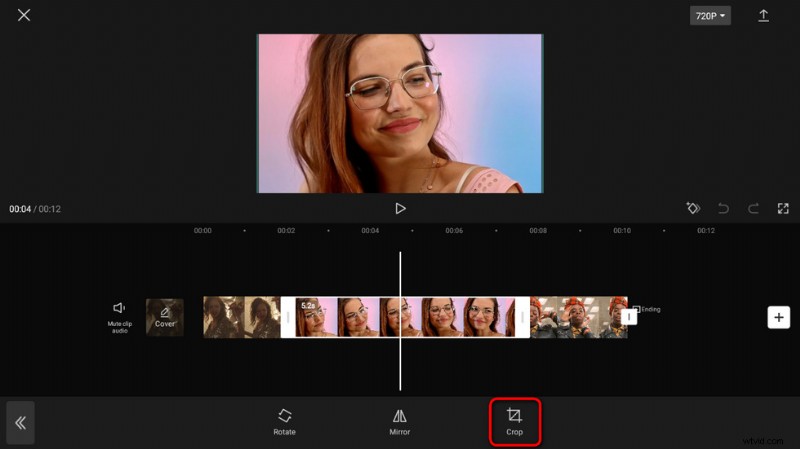
Ir a la función Recortar en CapCut
Paso 3. Recorta el video en CapCut
Aquí puede elegir el modo de recorte Libre y arrastrar y soltar manualmente el rectángulo de recorte, o recortar su video usando marcos de ciertas relaciones de aspecto. Además, puede deslizar la barra giratoria central para rotar el video importado.
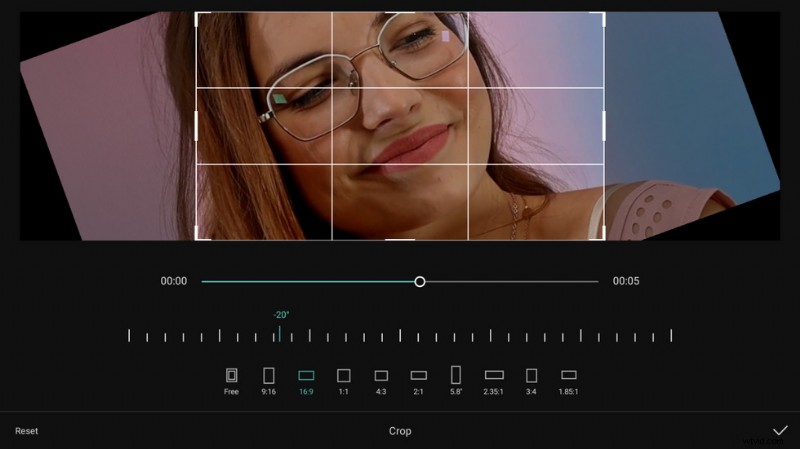
Recortar video en Android en CapCut
Paso 4. Exportar video recortado de CapCut
Cuando haya terminado de recortar, toque el botón de verificación en la parte inferior derecha para guardar los cambios y toque el botón de exportación en la parte superior derecha del lugar de trabajo principal para exportar el video recortado de CapCut.
Para recortar su video en Android sin marcas de agua, puede eliminar la marca de agua CapCut de forma gratuita.
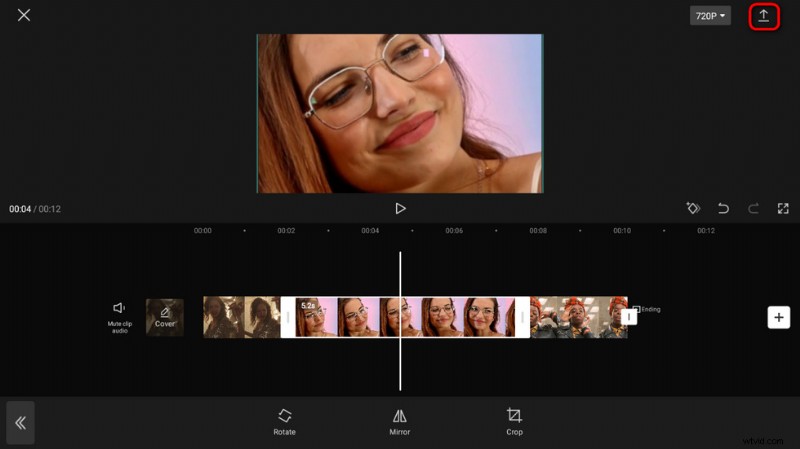
Exportar video recortado desde la aplicación CapCut en Android
Cómo recortar un video en Android en línea con Clideo
Por la facilidad de edición en Android, sin duda vale la pena considerar un editor de video en línea.
Los editores de video en línea, también conocidos como aplicaciones de edición de video en línea, son aplicaciones basadas en la web que le permiten editar su video utilizando únicamente un navegador web y no se necesita instalación de software.
Con uno que admita trabajar con teléfonos móviles, puede editar fácilmente su video en su teléfono Android.
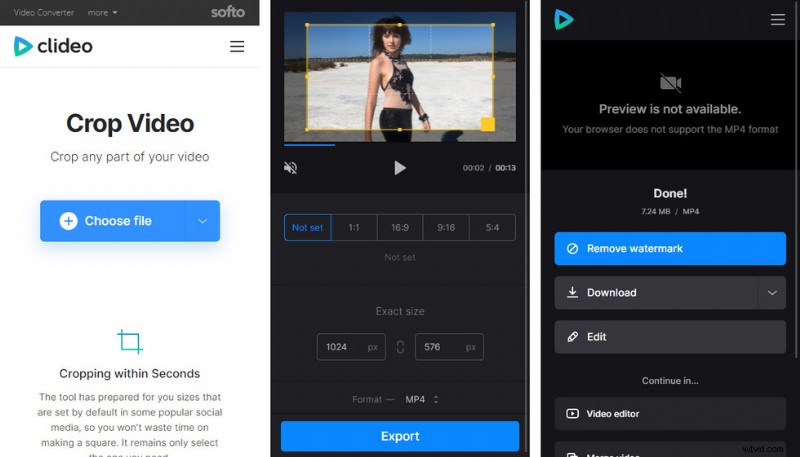
Recortar video en Android en línea con Clideo
Aquí, en este tutorial, usaremos Clideo, uno de los 22 mejores editores de video en línea, para recortar videos en su dispositivo Android.
Paso 1. Navegue hasta Clideo Video Cropper, toque el botón Elegir archivo para importar su video y espere unos segundos para el proceso de carga.
Paso 2. Arrastra y suelta el rectángulo de recorte desde la ventana de vista previa para recortar tu video. También puede seleccionar usar los ajustes preestablecidos de relación de aspecto o el tamaño exacto para recortar su video también.
Paso 3. Desde la opción Formato inferior, cambie el formato de salida si es necesario.
Paso 4. Toque Exportar para guardar y exportar el video recortado a su dispositivo Android, luego presione Descargar en la siguiente ventana Exportar.
Cómo recortar un video en Android sin aplicación
Si no le gusta la instalación de aplicaciones de terceros o el uso de servicios en línea de terceros, también hay una opción integrada para recortar videos en Android sin aplicación.
La aplicación Google Fotos que viene con tu teléfono Android o tableta Android sirve como más que una aplicación de álbum:también es un recortador de video fácil de usar que la mayoría de la gente pasa por alto.
Google Photos se usa como la aplicación de álbum predeterminada en muchos teléfonos móviles. Lo más probable es que su dispositivo Android no tenga Google Photos, en ese caso, aún debe instalarlo manualmente desde Google Play.
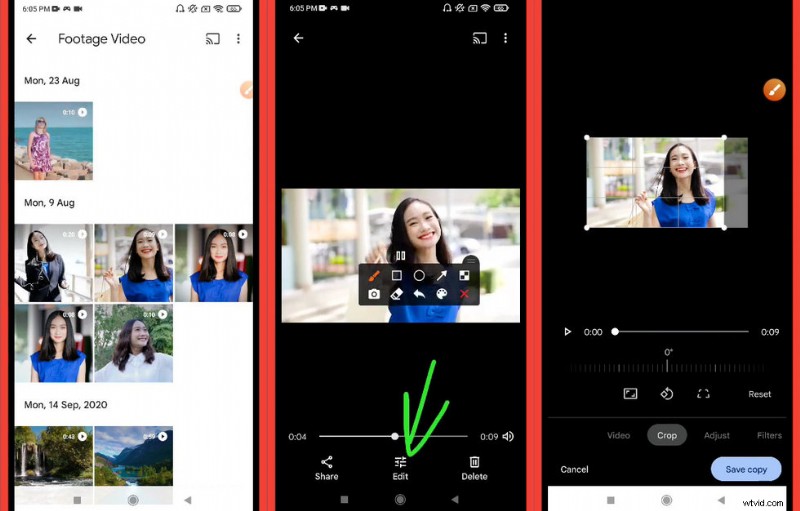
Recortar un video en Android usando Google Photos
Paso 1. Inicie la aplicación Google Photos en su teléfono móvil Android.
Paso 2. Vaya a la sección Biblioteca, busque su carpeta de videos y busque el video que desea recortar.
Paso 3. Toque para abrir el video, toque la opción Editar a continuación y deslice un poco hacia el lado derecho para la función Recortar.
Paso 4. Arrastra y suelta la esquina del cuadro de video para ajustar el rectángulo de recorte.
Paso 5. Cuando esté listo, presione el botón Guardar copia en la esquina inferior derecha para guardar y exportar el video recortado de Google Photos a su teléfono inteligente Android.
Cómo recortar un video en Android:preguntas frecuentes
¿Cómo recorto un video en mi galería?
Hay varias formas diferentes de recortar videos en su galería en dispositivos Android. La aplicación Galería preinstalada en ciertos dispositivos Android tiene una opción incorporada para recortar videos; y para aquellos que no lo hacen, los usuarios pueden instalar una aplicación de edición de video como CapCut para recortar sus videos de la galería.
¿Cómo se recorta un video en Android sin una aplicación?
Para recortar un video en Android sin una aplicación, puede usar la aplicación Galería preinstalada o la aplicación Google Photos. Para aquellos cuyos dispositivos Android no ofrecen recorte de video en la Galería o la aplicación Google Photos, pueden instalar una aplicación de edición de video confiable como CapCut.
¿Cómo recortar un video en la Galería de Android?
Para recortar un video en la Galería de Android, inicie la aplicación Galería y abra el video, toque Editar> Recortar. Toque Relación de aspecto para recortar el video a una determinada relación de aspecto, como Instagram o YouTube; O toca Transformar para cambiar la perspectiva del video.
¿Cómo recortar un video en TikTok en Android?
TikTok no le permite editar videos directamente en TikTok, no dentro de la aplicación. Puede descargar el video de TikTok (si está permitido) y luego importarlo a CapCut para editarlo más.
Para resumir
Recortar videos en Android hoy en día es mucho más fácil ahora. Como puede ver en los 3 métodos presentados, solo requieren que toque su pantalla unas pocas veces, y el video recortado en calidad original estará disponible para compartir en menos de un minuto.
Incluso aquellos sin experiencia en edición de video pueden comenzar fácilmente ya que estas herramientas están construidas con una interfaz intuitiva. Una vez más, estas aplicaciones son de uso gratuito, así que no dude en probarlas por su cuenta.
Más artículos relacionados
- 16 mejores programas de edición de video para Mac:gratuitos y de pago
- Las 12 mejores aplicaciones para cambiar caras para añadir algo de diversión a tus fotos
- Los 18 mejores editores de video en cámara lenta para ralentizar el mundo
- La guía completa sobre cómo hacer un video fluido en cámara lenta
- 15 mejores editores de video de pantalla dividida para profesionales y principiantes
- Los 24 mejores sitios web de descarga de juegos para PC [actualizado]
